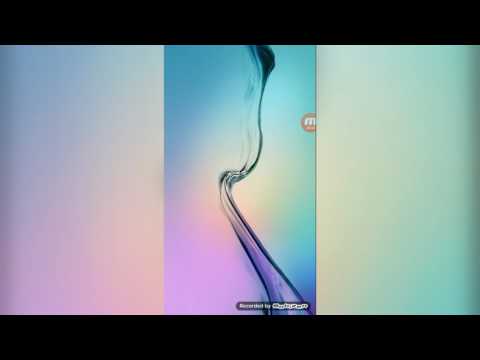
Conţinut
Știind cum să copiați contactele de pe telefonul dvs. Samsung pe o cartelă SIM vă poate fi util dacă intenționați să păstrați o copie a numerelor într-un spațiu de stocare portabil pe care să le puteți accesa ulterior pe un alt telefon.
Pentru a vă deplasa persoanele de contact, trebuie să vă asigurați că aveți o cartelă SIM funcțională. Presupunem că aveți deja acest lucru, deci tot ce trebuie să faceți este să urmați pur și simplu instrucțiunile din acest ghid.
Pentru acest tutorial, nu este nevoie să instalați nicio aplicație terță parte pentru a face treaba. Aplicația de contact implicită are capacitatea de a vă deplasa cu ușurință contactele și o vom folosi pentru a face treaba.
Mutarea contactelor telefonului pe cartela SIM
Timp necesar: 2 minute.
Copierea contactelor de pe telefonul dvs. Samsung pe o cartelă SIM este ușoară. Urmați pașii de mai jos despre cum să o faceți.
- Deschideți aplicația Contacte.
Găsiți și atingeți Contacte în ecranul de pornire sau în tava de aplicații.
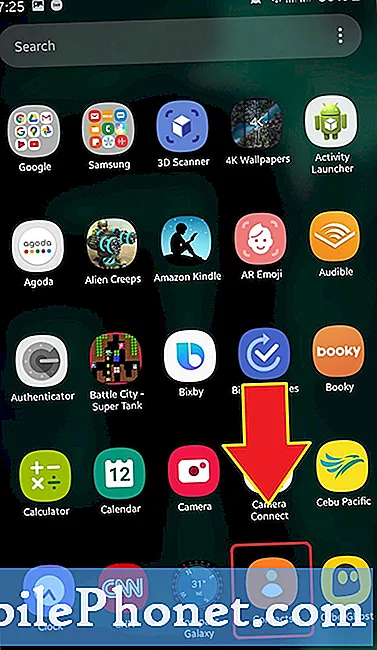
- Deschideți meniul Setări.
Apasă pe trei rânduri în stânga sus.
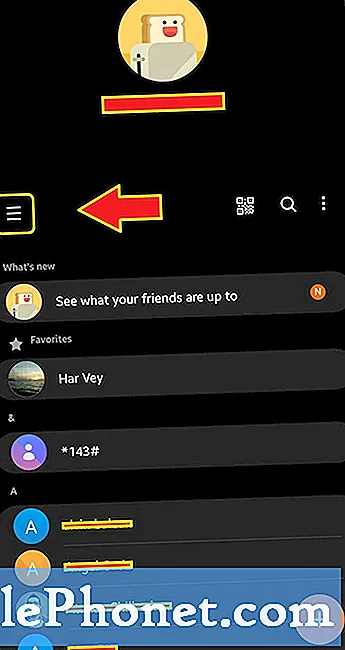
- Atingeți Gestionați contactele.
Selectați Gestionați contactele opțiune.
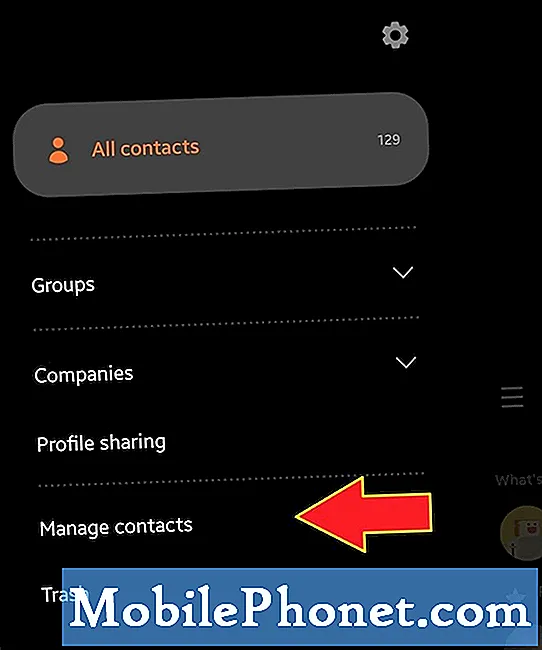
- Atingeți Mutare contacte.
Această opțiune vă permite să mutați contactele în și din conturile dvs. sau de pe cartela SIM.
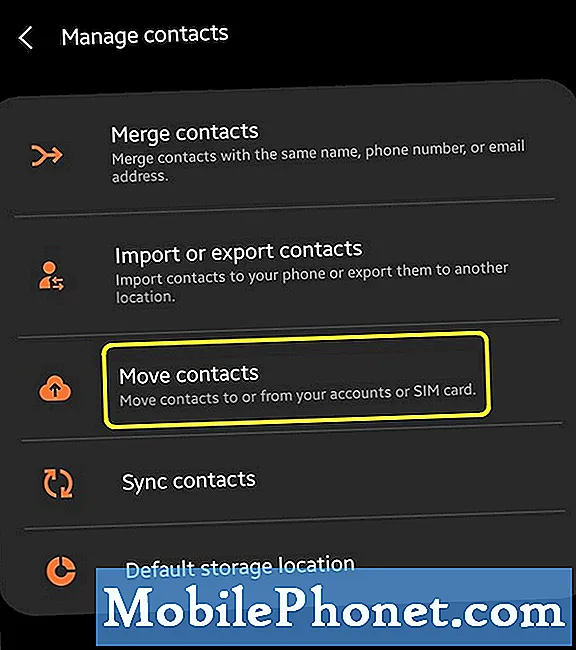
- Începeți să copiați contactele.
Acum puteți selecta de unde să vă mutați contactele. Atingeți Telefon.
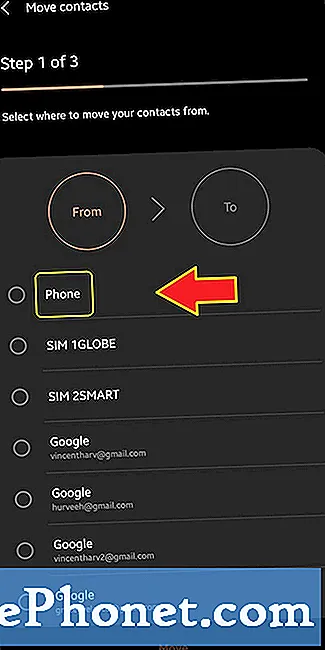
- Selectați contactele pe care doriți să le mutați.
Puteți selecta fie toate contactele de pe telefon, fie doar câteva dintre ele. Dacă nu doriți să mutați totul, asigurați-vă că atingeți Toate cerc alături Selectați contactele în vârf. Apoi, selectați individual contactele pe care doriți să le mutați.
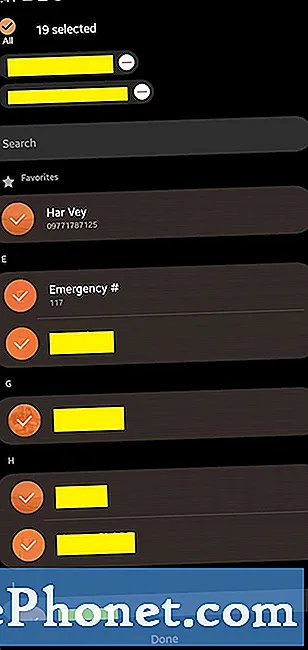
- Atingeți Terminat.
După selectarea contactelor, selectați Terminat în partea de jos.
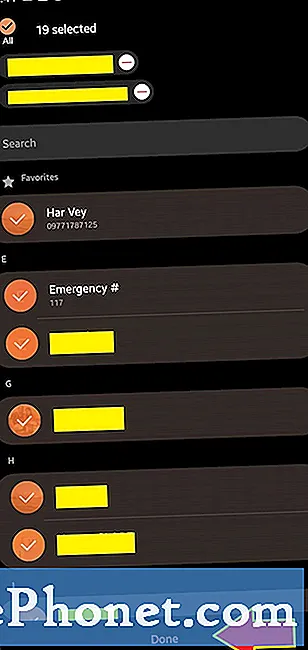
- Selectați unde să vă mutați contactele.
Alegeți cartela SIM în care doriți să transferați contactele.
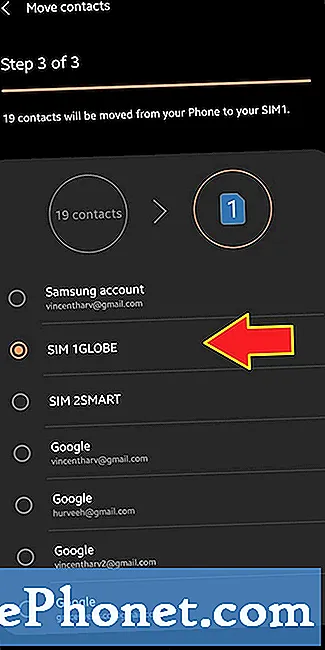
- Răspundeți la prompt.
Atingeți Continua.
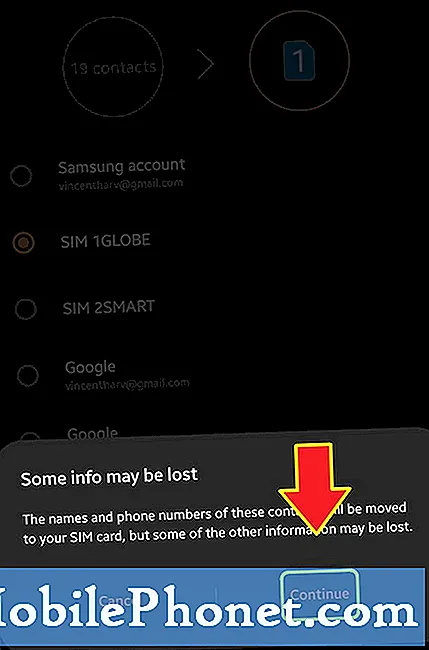
- Confirmați acțiunea.
Atingeți Mutare pentru a începe să vă mutați contactele.
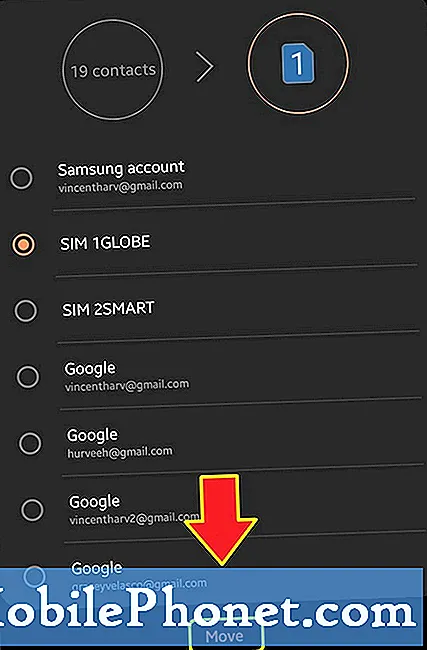
- Atingeți OK.
Selectați Butonul OK.
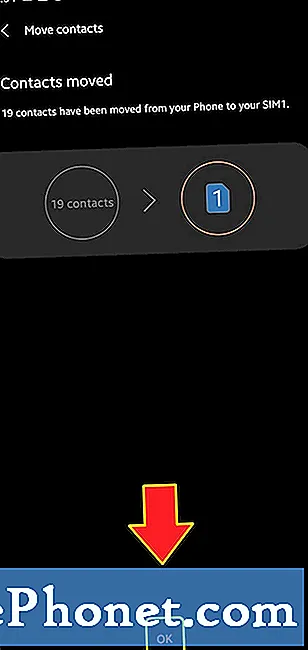
Citire sugerată:
- Cum să schimbați viteza de redare pe aplicația YouTube pentru Android
- Cum să trimiteți mesaje text pe PC cu mesaje Android
- Cum să porniți Nu deranjați în Samsung
- Cum să activați modul de depanare USB Galaxy Note10
Obțineți ajutor de la noi
Aveți probleme cu telefonul dvs.? Nu ezitați să ne contactați folosind acest formular. Vom încerca să vă ajutăm. De asemenea, creăm videoclipuri pentru cei care doresc să urmeze instrucțiunile vizuale. Accesați pagina noastră Youtube pentru depanare.


